Şunun için arama sonuçları: workspace how to suspend a user with suspicious login
Restore a suspended user
Temporarily turn off login challenges for a user
View alert details
Restore a suspended Gmail account
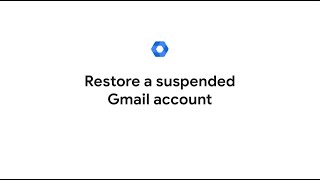 1:45Restore a suspended Gmail account
1:45Restore a suspended Gmail accountFix suspended or disabled profiles
 3:41How to Use the Google Business Profile Appeal Tool
3:41How to Use the Google Business Profile Appeal Tool